

Apple Music è un ottimo servizio di streaming, ma può essere frustrante ricevere il messaggio "Questa canzone non è disponibile in questo paese o regione".
In realtà, Apple Music determina la tua posizione utilizzando alcuni fattori chiave: il paese o la regione che hai scelto durante la creazione del tuo Apple ID, il tuo indirizzo di fatturazione e il metodo di pagamento, le impostazioni regionali del tuo dispositivo e il tuo indirizzo IP. Questi elementi aiutano Apple a mostrarti i contenuti disponibili nella tua area.
Quindi, quando una canzone di Apple Music è grigia, significa che è diventata non disponibile nella tua regione. Oppure potrebbero esserci altre cause, come il fatto che Apple Music non riesce a trovare la tua canzone nel suo database, il dispositivo non si è sincronizzato correttamente con il tuo account Apple Music, le canzoni che hai aggiunto anni fa hanno versioni aggiornate, bug nei sistemi iOS o altre possibilità. Indipendentemente dalla causa, vediamo le soluzioni per risolvere il problema di Apple Music non disponibile al momento:
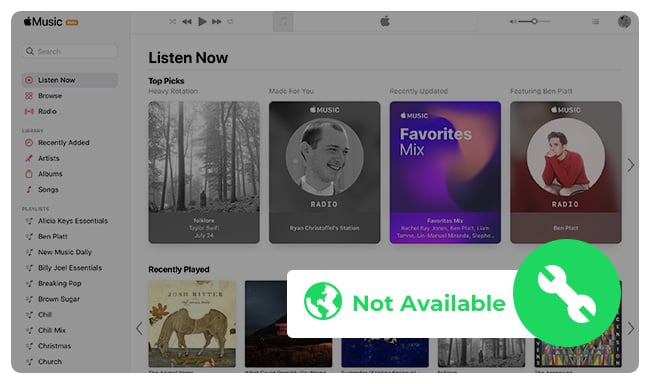
Apple aggiorna sempre la sua app per risolvere alcuni bug, quindi potresti trovare una soluzione diretta e semplice dopo aver aggiornato il sistema iOS. Dopo l'aggiornamento, potresti non ricevere più l'errore "Questa canzone non è disponibile nel tuo paese o regione".
Passo 1 Apri "Impostazioni" e tocca "Generali".
Passo 2 Tocca "Aggiornamento Software", il tuo dispositivo iOS controllerà se è disponibile un aggiornamento.
Passo 3 Se è disponibile un aggiornamento, tocca "Scarica e Installa". Accetta i termini e condizioni, quindi "Scarica".
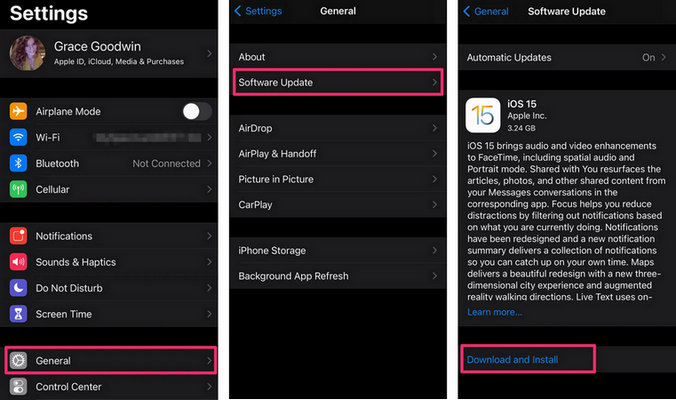
Se stai usando una VPN o un server proxy, Apple Music potrebbe rilevarlo e bloccarti l'accesso al servizio. Prova a disabilitare la tua app VPN e continua a usare la connessione internet locale per accedere alla tua libreria Apple Music.
Passo 1 Vai su "Impostazioni" e clicca su "VPN" sotto "Hotspot Personale".
Passo 2 Clicca sull'interruttore verde "Connesso" per disattivare la tua VPN.
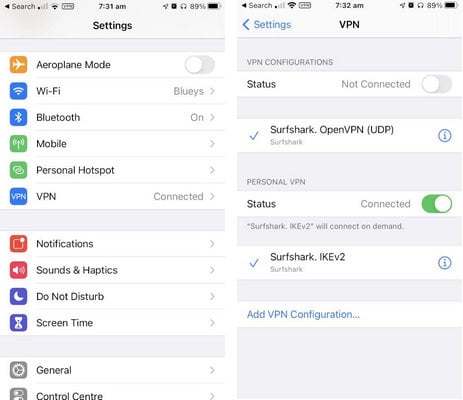
Consigli: Se il problema persiste dopo aver disattivato la VPN, prova a riattivarla e cambia il server VPN in una località dove Apple Music è disponibile.
Molti utenti hanno riferito che resettare gli avvisi di Apple Music può risolvere il problema della canzone non disponibile. Facendo ciò, resetterai tutte le canzoni della tua libreria Apple Music. Ecco come fare:
Passo 1 Apri iTunes o Apple Music sul computer, poi vai su "Preferenze > Avanzate".
Passo 2 Clicca su "Resetta gli Avvisi", poi clicca su "OK".
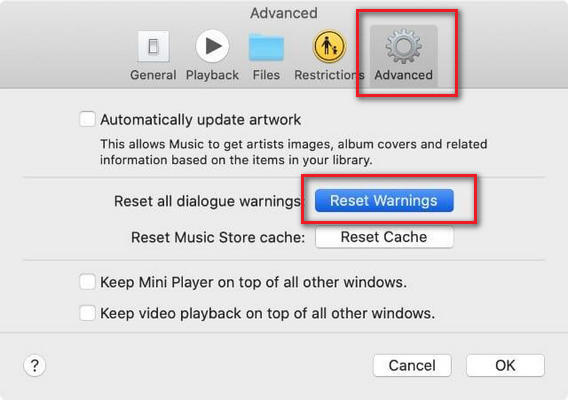
Se stai viaggiando all'estero, assicurati che il paese o la regione in cui ti trovi sia incluso nell'elenco dei paesi supportati da Apple Music. Se è così, cambia la tua impostazione del paese e risolverai il problema della regione Apple Music.
Passo 1 Vai su "Impostazioni", e tocca "Il Tuo Nome > Media & Acquisti".
Passo 2 Tocca "Visualizza Account" e inserisci la password del tuo Apple ID.
Passo 3 Tocca "Paese/Regione", quindi "Cambia Paese o Regione", e scegli la regione in cui ti trovi.
Passo 4 Accetta i termini e condizioni e clicca su "Fatto".
Scopri di più su Come cambiare paese o regione su Apple ID
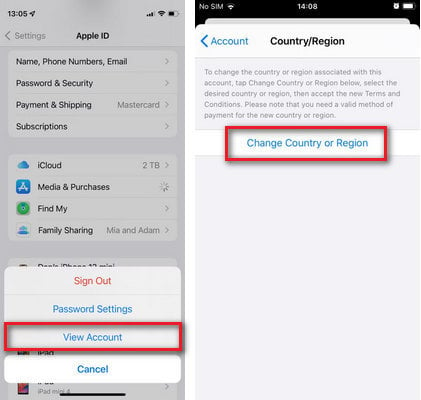
Eliminando e aggiungendo le canzoni, potresti riuscire a risolvere il problema della disponibilità delle canzoni di Apple Music. Questo metodo funziona solo per determinate canzoni.
Passo 1 Apri Apple Music o iTunes, tieni premuta la canzone grigia e tocca "Elimina dalla libreria".
Passo 2 Vai sulla barra di ricerca e inserisci il nome della canzone. Poi aggiungila di nuovo alla tua libreria.
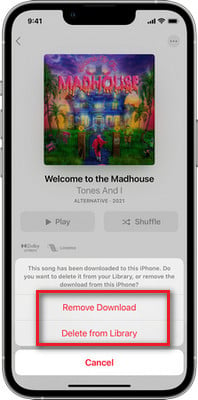
Un'altra soluzione per risolvere l'errore regionale di Apple Music è disabilitare la funzione di sincronizzazione della libreria di Apple Music e poi riattivarla.
Passo 1 Vai su "Impostazioni" e clicca su "Musica".
Passo 2 Disattiva "Sincronizza Libreria" per rimuovere tutte le canzoni di Apple Music dal tuo dispositivo.
Passo 3 Successivamente, riattiva l'opzione Sincronizza Libreria e tocca "Mantieni Musica".

Se non riesci ancora a risolvere il problema, perché non provi a disconnetterti e riconnetterti al tuo Apple ID? Questo potrebbe aiutare a rinfrescare lo stato della tua musica.
Passo 1 Vai su "Impostazioni" e tocca il tuo profilo Apple in cima alla schermata.
Passo 2 Scorri verso il basso e tocca "Esci". Poi inserisci la password del tuo Apple ID e tocca "Disattiva".
Passo 3 Ora, torna su "Impostazioni" e clicca su "Accedi" di nuovo.
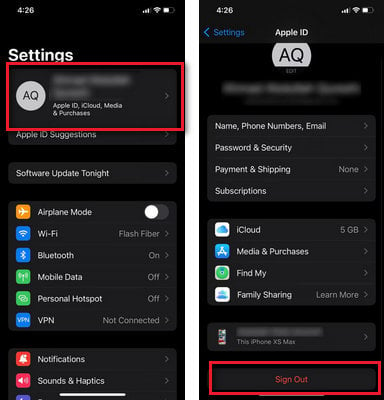
Il tuo dispositivo potrebbe essere sovraccarico nel caricare le tue canzoni di Apple Music. Se è questo il caso, prova a forzare la chiusura di tutte le app e riavviare il dispositivo. Questo atto di forzare il dispositivo a fermare tutti i processi potrebbe risolvere alcuni problemi software. Dopo aver riavviato il dispositivo e riaperto l'applicazione, essa si collegherà nuovamente al servizio Apple Music.
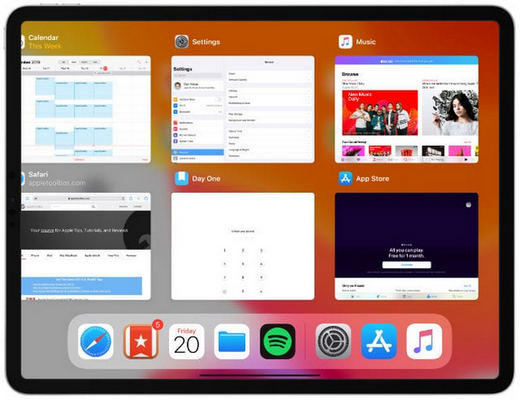
Durante l'abbonamento a Apple Music, puoi goderti liberamente una vasta selezione di canzoni quante volte vuoi. Ma una volta scaduto l'abbonamento, perderai anche la possibilità di ascoltarle. Questa è anche la caratteristica tipica dei servizi di streaming musicale: puoi facilmente accedere a tutta la loro libreria, ma non possiedi mai i file musicali.
Per mantenere Apple Music riproducibile per sempre e evitare l'errore "la musica non può essere riprodotta nella tua regione", ti consigliamo di utilizzare NoteBurner Apple Music Converter, un convertitore audio sicuro ed efficiente, per convertire tutte le canzoni di Apple Music in MP3, AAC, WAV, FLAC, AIFF, ALAC senza perdita di qualità e con una velocità 10 volte più veloce. Una volta convertite, la tua libreria Apple Music sarà archiviata sul tuo disco locale e potrai riprodurle in qualsiasi momento e ovunque.
Nota: Prima della conversione, assicurati che le canzoni di Apple Music siano riproducibili normalmente sul tuo Mac o dispositivo Windows.
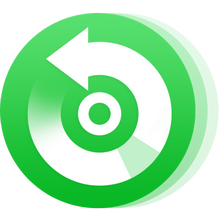
Ci sono molte ragioni per cui puoi essere bloccato con il messaggio "Questa canzone non è disponibile in questo paese o regione" su Apple Music. Questo articolo ha raccolto 8 soluzioni che aiutano a risolvere il problema delle canzoni grigie di Apple Music.
Alla fine di questa pagina, troverai anche un potente NoteBurner Apple Music Downloader, utilizzato per scaricare canzoni iTunes/Apple Music sul computer in modo che tu possa mantenere Apple Music riproducibile anche dopo la scadenza dell'abbonamento. Inoltre, non riceverai più errori dopo la conversione.
Nota: La versione di prova gratuita di NoteBurner iTunes Audio Converter converte solo 1 minuto di ciascun file audio. Se desideri rimuovere il limite di tempo, acquista la versione completa di NoteBurner iTunes Audio Converter.